Inhoud
- Safari-browser
- iCloud verbindt alles
- Algemene problemen en hulp
-
iOS Safari belangrijkste problemen
- Secundaire problemen met Safari op iOS
-
mac OS & OS X Safari-problemen
- Secundaire problemen met Safari op macOS en Mac OS X
- Waar is de knop Afdrukken in Safari iOS 13 / iPadOS?
-
Safari-problemen met iOS 12, hoe op te lossen?
- Safari laadt niet na iTunes of software-update? Zie bericht dat "Safari niet kan worden geopend vanwege een probleem?"
- Safari-tijdslimietbericht? Dit is wat u kunt doen
- Safari laadt niet de volledige webpagina
- Privé browsen ontbreekt in Safari met iOS 12
- Safari-foutcode 403 tijdens het browsen
- Gerelateerde berichten:
Safari-browser
Een innovatieve webbrowser met enkele van de meest geavanceerde functies, Safari is de favoriete browser voor alle Apple-producten. Apple voegt Safari toe aan de besturingssystemen macOS, Mac OS X en iOS. Met zijn razendsnelle snelheid surfen gebruikers moeiteloos op het brede web op elk ander apparaat, inclusief Mac, iPad, iPhone en iPod touch.
iCloud verbindt alles
De kracht van iCloud gebruiken, gebruikers bladeren door alle eerder gemarkeerde pagina's, zodat favoriete sites altijd binnen handbereik zijn. Handige multi-touch-bewegingen die rechtstreeks in de browser zijn ingebouwd voor eenvoudige navigatie. Voor een optimale weergave kunnen gebruikers in- of uitzoomen, omhoog of omlaag scrollen en naar links of rechts vegen om tussen afzonderlijke pagina's te navigeren.

Safari-lezer biedt ook de mogelijkheid om afleidende advertenties te vermijden terwijl u in alle rust online artikelen leest. Safari kan niet veel doen; het controleert zelfs op spel- of grammaticafouten tijdens het typen en biedt eersteklas suggesties voor zoekmachines.
Speciaal ontworpen met het oog op veiligheid, Safari beschermt persoonlijke gegevens door de legitieme sites te markeren en veilige coderingstechnologie te bieden voor een zorgeloze browse-ervaring.
Algemene problemen en hulp
- Safari-problemen na upgrade
- Bescherm uw privacy met privé browsen in Safari [GUIDE]

iOS Safari belangrijkste problemen
- Safari-bladwijzers verdwijnen op iPad/iPhone
- iPad Safari crasht regelmatig
- Safari-problemen na upgrade voor iOS
- Kan Safari-geschiedenis niet verwijderen op iPhone
- Gebruik Web Inspector om mobiele Safari te debuggen
- Bladwijzers synchroniseren in Safari op meerdere apparaten
- Open YouTube-links in Safari in plaats van de YouTube-app in iOS
- Safari traag of crasht met iOS 10
- Leeslijsten toevoegen en verwijderen/wissen in Safari op iPad, iPod en iPhone
- Cacheproblemen met Safari, oplossen
- Safari-leeslijst verdwenen op iPad, iPhone
- Safari crasht na typen op zoekbalk
- Twee manieren om een volledige desktopwebsite in iOS te bekijken
Secundaire problemen met Safari op iOS
- Safari scrollt niet op Mac, iPad, iPhone en iPod
- Open een nieuw tabblad of nieuwe pagina in Mobile Safari met iPad, iPhone of iPod Touch
- iPad: Safari ververst automatisch pagina's tussen sessies; Hoe te beperken?
- Hoe afbeeldingen / foto's van Safari of Mail op iPad / iPod / iPhone op te slaan
- Safari accepteer cookies instelling blijft zichzelf resetten om nooit cookies te accepteren, fix
- Kan niet naar beneden scrollen in Safari op iPad / iPhone / iPod Touch
- Safari Freeze op iOS 9.3.1
mac OS & OS X Safari-problemen
- Safari Crash of start niet na El Capitan-upgrade
- Mac Safari-webinhoud wordt onverwacht afgesloten fout
- Safari-afbeeldingen worden niet weergegeven
- Safari-problemen na upgrade voor macOS
- Los Safari trage, vastgelopen pagina's op door DNS-prefetching uit te schakelen
- Niet scrollen op Mac, iPad, iPhone en iPod
- Safari Slow na El Capitan-upgrade
- Reageert niet en bevroren op MacBook
- Safari sneller maken: wis de cache, cookies en geschiedenis van Safari
- Bladwijzers synchroniseren in Safari op meerdere apparaten
- Maak Safari sneller en veiliger met OpenDNS
- Apple: niet-ondersteunde add-ons van derden kunnen Safari-crashes en traagheid veroorzaken
- Pagina's laden langzaam of pas bij de tweede poging; Lokaal netwerk sterft: repareren
Secundaire problemen met Safari op macOS en Mac OS X
- Hoe HTML-broncode in Safari te bekijken
- Safari crasht: oplossingen
- Safari-traagheid; Mogelijke oplossingen
- Slow Safari: versnellen
- Safari loopt vast bij opstarten: controleer add-ons van derden
- Voegt extensies toe aan Safari, verhelpt bugs bij het laden van pagina's en meer
- Safari: langzaam of vertraagd scrollen; Repareren
- Safari loopt vast tijdens het laden van pagina's: repareren
- Safari: Netflix-streaming werkt niet; Repareren
- Safari: pagina's worden niet geladen; Repareren
- Safari-gebruikersagent wijzigen
- Wazige lettertypen in Safari 5.0; Repareren
- Safari 5.0.1 lost probleem met zwarte achtergrond van e-mail op
- Problemen met Safari 5.0 oplossen: Traagheid, crashes, problemen met het laden van pagina's en meer elimineren
- Safari loopt vast bij opstarten: controleer add-ons van derden
Waar is de knop Afdrukken in Safari iOS 13 / iPadOS?
09/19/2019 – Verschillende gebruikers hebben geconstateerd dat ze geen toegang hebben tot de functie 'Afdrukken' in Safari na het updaten naar iOS 13. De afdrukfunctie is aanwezig, maar u moet het Share Sheet aanpassen om het in uw favorieten voor het Share Sheet te openen. Het is verplaatst uit de Favorieten / Suggesties in het basisblad voor delen in Safari.
Hier leest u hoe u toegang krijgt tot de afdrukfunctie in Safari en deze toevoegt aan uw Share Sheet
- Tik op het pictogram Blad delen wanneer u door een pagina bladert in Safari

- Scrol omhoog op dit scherm om andere acties weer te geven en je zult 'Afdrukken' kunnen vinden. U moet omhoog scrollen om de volledige lijst met beschikbare acties te zien.

- Tik op 'Acties bewerken..' onderaan het scherm
- Tik op het '+'-pictogram naast Afdrukken als aanvulling op uw Share-blad
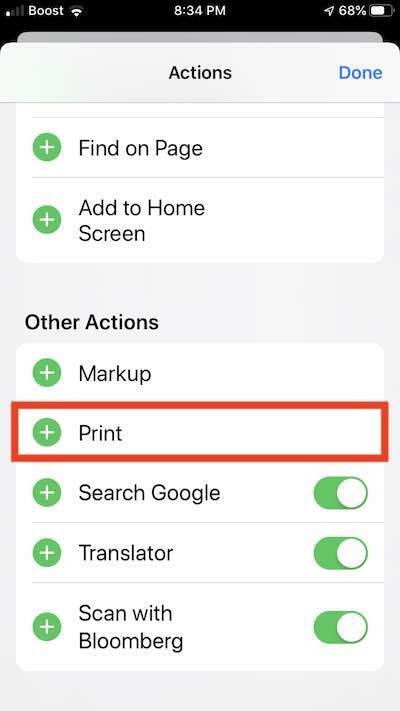
Safari-problemen met iOS 12, hoe op te lossen?
Met iOS 12 heeft Apple enkele wijzigingen doorgevoerd die Safari snel, beter geïntegreerd met nieuwe componenten zoals Screen Time en veiliger maken.
In dit gedeelte zullen we eerst enkele veelvoorkomende instellingen behandelen die Safari-problemen in het algemeen kunnen veroorzaken en vervolgens ingaan op specifieke iOS 12 Safari-gerelateerde problemen en tips om deze op te lossen.

Een van de belangrijkste problemen die we tegenkwamen bij het gebruik van Safari met iOS 12, was de instellingen voor experimentele functies in Safari.
Als je raar Safari-gedrag ziet met iOS 12, begin dan door te tikken op Instellingen > Safari > Geavanceerd > Experimentele instellingen. De functie die u moet uitschakelen, is de 'Verwissel processen op navigatie'. Deze functie is een beetje buggy en kan rare problemen veroorzaken als je deze hebt ingeschakeld.
Het andere gebied dat u moet inspecteren bij het gebruik van Safari en iOS 12 zijn de beperkingsinstellingen. Dit is veranderd vanaf iOS 11.
Tik op Instellingen > Schermtijd > Inhouds- en privacybeperkingen en controleer hier uw instellingen. Schakel Beperkingen uit en controleer of u nog steeds Safari-problemen ondervindt bij het openen van websites et al.
Evenzo, als u problemen ondervindt bij het bladeren door alleen bepaalde sites, wilt u misschien uw inhoud en privacybeperkingen in de Screen Time-app verkennen. Zorg ervoor dat webinhoud voor schermtijdbeperkingen is ingesteld op onbeperkt.
Safari laadt niet na iTunes of software-update? Zie bericht dat "Safari niet kan worden geopend vanwege een probleem?"
Sommige mensen melden problemen met Safari na het updaten naar een nieuwere versie van iTunes.
In het bijzonder zien mensen het volgende bericht: "Safari kan niet worden geladen vanwege een probleem. Neem contact op met de ontwikkelaar om te controleren of Safari werkt met deze versie van OS X. Mogelijk moet u de toepassing opnieuw installeren. Zorg ervoor dat u alle updates voor de applicatie en OS X installeert.”
Als dat met je Mac gebeurt, probeer dan het volgende:
- Hernoem de map/het bestand of plaats een map op uw bureaublad om het dit bestand te isoleren: Mobiel apparaat (navigeer naar /Systeem/Bibliotheek/PrivateFrameworks/MobileDevice.frameworks/Versions/A/MobileDevice)
- Als je dit bestand niet kunt vinden, ga dan naar Finder > Ga naar Menu (bovenaan)
- Kies Ga naar map... (of gebruik de sneltoets cmd + shift + G)
- Typ dit in het zoekvenster: /System/Library/PrivateFrameworks/MobileDevice.framework/Versions/A
- Zoek het MobileDevice-bestand
- Isoleer dit bestand in een map op uw bureaublad, hernoem het door een _OLD toe te voegen aan het einde van de naam, of sleep het naar uw prullenbak (we raden af dit bestand te verwijderen)
- Start je Mac opnieuw op
- Controleer of Safari weer werkt
We ervaren dit probleem zelf niet, dus we kunnen het niet verifiëren.
U kunt mogelijk geen lokale back-ups maken van iDevices met iTunes nadat u MobileDevice-bestanden of -mappen hebt verwijderd, verplaatst of hernoemd.
Maak je een back-up van je Mac?
Als u regelmatig een back-up van uw Mac maakt met Time Machine of een andere tool, kunt u ook proberen de Mac te herstellen via Time Machine (of te kopiëren)
Systeem/Bibliotheek/PrivateFrameworks/MobileDevice.framework/Versions/A/MobileDevice
uit uw back-up en vervang het huidige bestand door deze back-upversie.
Geen back-up maken?
Als je geen back-up maakt (oké, dat zou je echt moeten doen), kun je datzelfde bestand ook kopiëren van een Mac die hetzelfde besturingssysteem gebruikt en dit probleem niet heeft.
Makkelijkste oplossing? Update uw Mac OS X naar El Capitan of een andere versie van macOS!
Een andere oplossing, als u niet met die bestanden wilt knoeien, is om uw macOS of OS X bij te werken naar een latere versie - dit lijkt dit specifieke probleem op te lossen.
Safari-tijdslimietbericht? Dit is wat u kunt doen
Omdat de Screen Time-functie een nieuwe toevoeging is aan de kern van iOS, zullen veel gebruikers een nieuw bericht zien wanneer hun tijdslimiet voor online browsen is verstreken.
Als u het bericht Time Limit Up ziet wanneer u probeert te browsen, moet u de instellingen van uw Screen Time-app controleren.
Tip: -Een snelle oplossing wanneer u met dit bericht wordt geconfronteerd en als u Safari niet kunt openen om te browsen, gebruikt u gewoon een andere browser zoals Chrome om dit probleem te omzeilen.
Safari laadt niet de volledige webpagina
In sommige iOS 11-versies en bètaversies van iOS 12 vonden we dit zeer verbijsterende en vervelende probleem. Wanneer u een webpagina probeert te laden, werd deze niet volledig in de browser geladen. In plaats daarvan laadt het het gedeeltelijk met lege ruimte onder aan het scherm.
We weten niet zeker wat het probleem veroorzaakt. Dit probleem lijkt zich voor te doen, ongeacht het iOS-apparaat dat u gebruikt om te browsen.
Tip: -Wanneer u wordt geconfronteerd met het onvolledige probleem met het laden van pagina's in Safari, is een snelle oplossing om de oriëntatie van de iPhone of iPad te wijzigen. Schakel uw apparaat een paar seconden in de liggende modus en de pagina wordt onmiddellijk geladen. Je kunt het dan weer terugzetten. Sommige gebruikers hadden ook succes door de safari-app te sluiten, hun iPhone uit te zetten en iPhone en Safari opnieuw te starten.
Hier is een nieuwe Safari-functie die uw productiviteit zal verhogen wanneer u door meerdere Safari-tabbladen bladert.
Tip: Op iPad Safari kun je nu direct links in een nieuw tabblad openen door er met 2 vingers op te tikken
Dit is veel sneller in vergelijking met het ingedrukt houden van een link om het menu te openen en vervolgens op "openen in een nieuw tabblad" te klikken. Probeer het eens!
Privé browsen ontbreekt in Safari met iOS 12
Veel gebruikers die Safari met iOS 12 hebben getest, hadden ontdekt dat de functie voor privé browsen ontbrak. Dit werd later opgelost tijdens de daaropvolgende iOS-updates en je zou zonder problemen toegang moeten hebben tot privé browsen.
Als u om de een of andere reden de functie voor privé browsen op uw Safari mist, volgen hier een paar tips die u kunt proberen om te zien of het voor u werkt.
- Begin door Safari uit te schakelen in uw iCloud-instellingen op uw iPhone en vervolgens weer in te schakelen.
- Sluit Safari-app en open opnieuw om te controleren of privé browsen weer werkt.
- Schakel Screen Time Passcode op uw iPhone of iPad uit en kijk of u hiermee de functie voor privé browsen kunt gebruiken
- Begin met Instellingen > Schermtijd > Wachtwoord voor schermtijd wijzigen. Kies hier 'Schermtijdtoegangscode uitschakelen'. Open nu een nieuwe Safari-sessie en controleer of privé browsen beschikbaar is op je iPhone
Safari-foutcode 403 tijdens het browsen
Dit is weer een van de rare die voornamelijk te maken heeft met uw mobiele serviceprovider.
Wanneer u probeert te zoeken met Safari, worden de zoekresultaten niet geopend; in plaats daarvan wordt de foutcode 403 weergegeven.
De enige oplossing hier totdat uw mobiele serviceprovider het probleem heeft opgelost, is om over te schakelen naar wifi en te kijken of u kunt browsen zonder 403-fouten te krijgen.
Laat het ons weten in de reacties hieronder als je vragen hebt of als je een waardevolle tip hebt om te delen met de andere lezers.
We zullen de iOS 12-sectie up-to-date houden als we nieuwe problemen en tijdelijke oplossingen ontdekken op basis van uw opmerkingen.
